Windows 10에서 컴퓨터 스피커를 사용할 수 없으면 어떻게 해야 합니까? win10에서 컴퓨터 스피커를 사용할 수 없는 문제를 해결하는 방법
- PHPz앞으로
- 2024-03-15 22:43:251433검색
Win10 시스템에서 컴퓨터 스피커를 사용할 수 없는 문제에 대한 해결책을 PHP Apple 편집자가 소개합니다. 일상적인 사용 중에 컴퓨터 스피커가 제대로 작동하지 않으면 시스템 설정에 문제가 있거나 드라이버에 이상이 있을 수 있습니다. 볼륨 설정 확인, 오디오 드라이버 업데이트, 하드웨어 연결 확인 등의 간단한 작업을 통해 이 문제를 해결하고 스피커의 정상적인 사용을 복원할 수 있습니다. 이러한 방법이 win10 시스템에서 컴퓨터 스피커가 작동하지 않는 문제를 해결하는 데 도움이 되기를 바랍니다.
win10에서 컴퓨터 스피커를 사용할 수 없는 문제 해결 방법
준비 작업:
1. 소리가 나오지 않는 이유 확인: 컴퓨터 하단의 [소리 아이콘]을 마우스 오른쪽 버튼으로 클릭 - [소리 문제 해결].

2. [스피커]를 선택하고 - [다음] - [다음]을 클릭하세요.

3. 문제의 원인을 파악합니다.
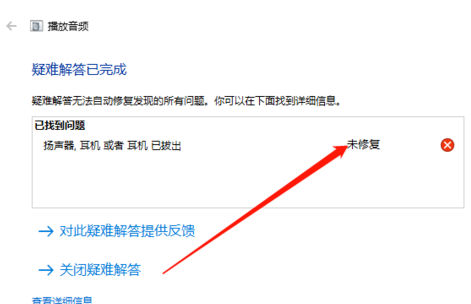
해결 단계:
첫 번째 방법:
1. [시작]에서 [제어판]을 검색하고 [하드웨어 및 소리]를 선택한 후 클릭하여 들어갑니다.

2. [고화질 오디오 관리자]를 선택합니다.
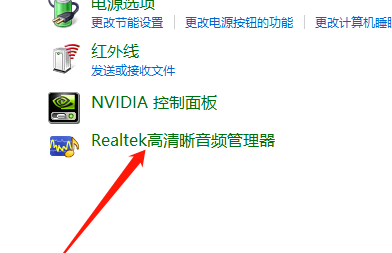
3. 진입 후 사진과 같은 그림이 보이면 문제가 있다는 뜻입니다.

4. 오른쪽 상단의 [설정] 아이콘을 클릭하고 [옵션]을 선택하세요.
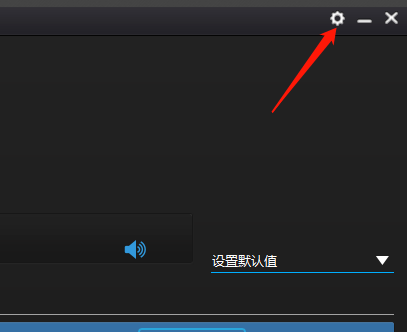
5. AC97 전면 패널을 선택하여 설정을 완료합니다.
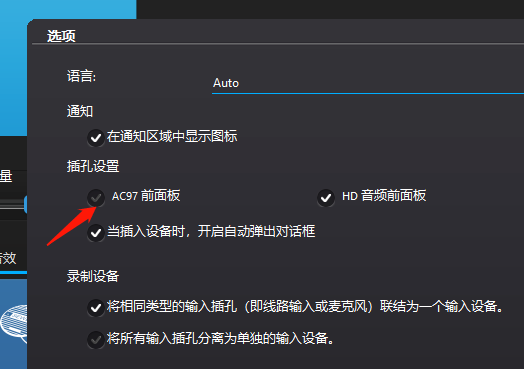

두 번째 방법:
1. 하드웨어 오디오 장치를 몇 번 다시 연결하고 분리하여 커넥터가 산화되어 오디오가 전송되지 않는지 확인합니다.
2. 스피커의 전원이 켜져 있는지 확인하세요.
3.스피커가 연결되어 있으면 오랫동안 플러그를 뽑았다가 다시 연결하고 다시 시도하세요.
위 내용은 Windows 10에서 컴퓨터 스피커를 사용할 수 없으면 어떻게 해야 합니까? win10에서 컴퓨터 스피커를 사용할 수 없는 문제를 해결하는 방법의 상세 내용입니다. 자세한 내용은 PHP 중국어 웹사이트의 기타 관련 기사를 참조하세요!

